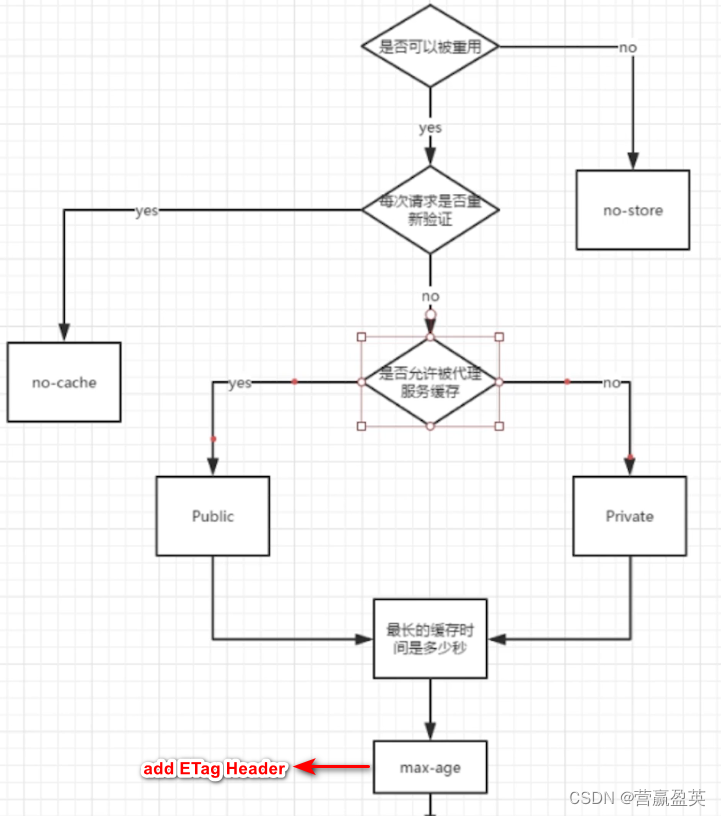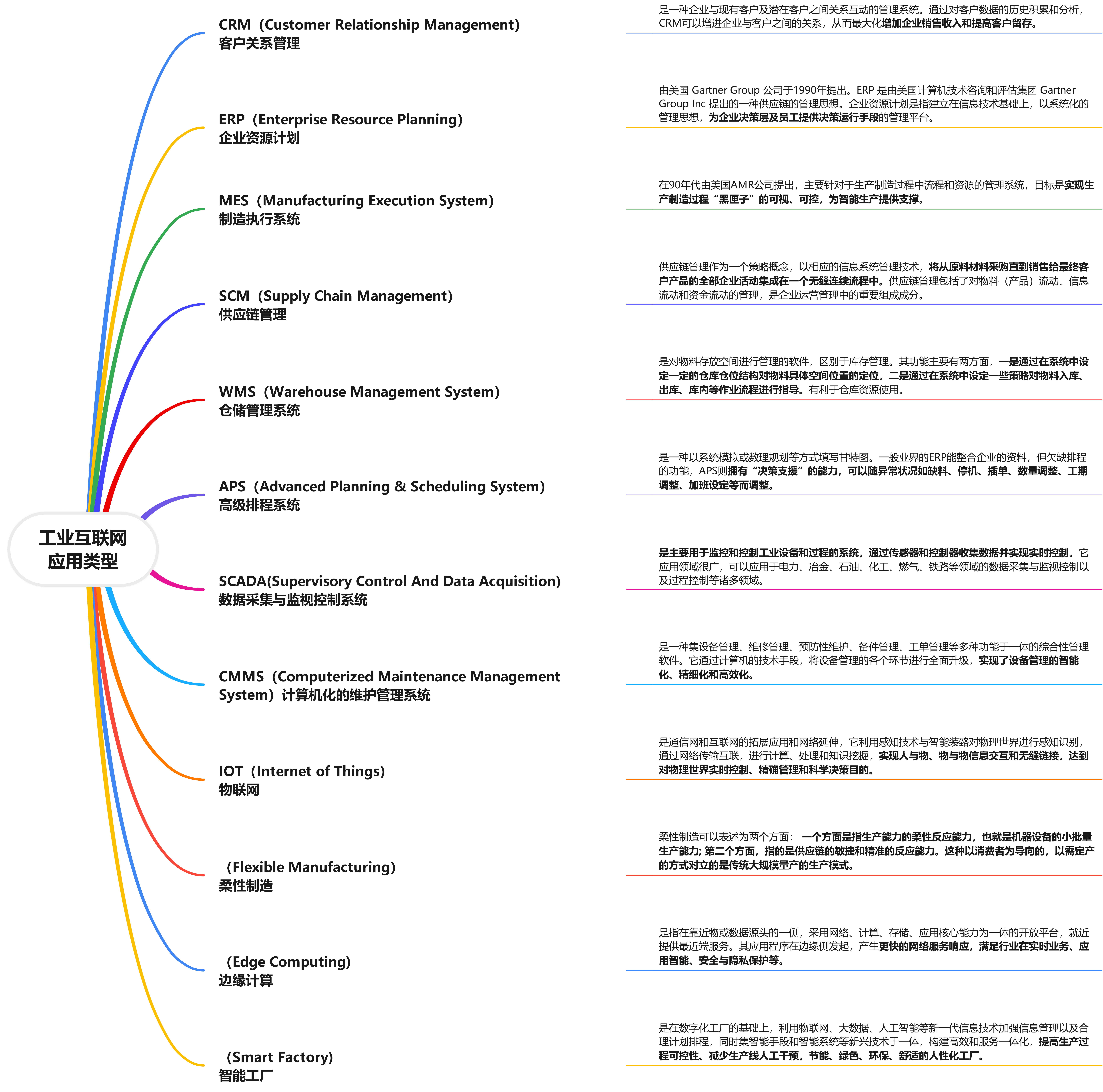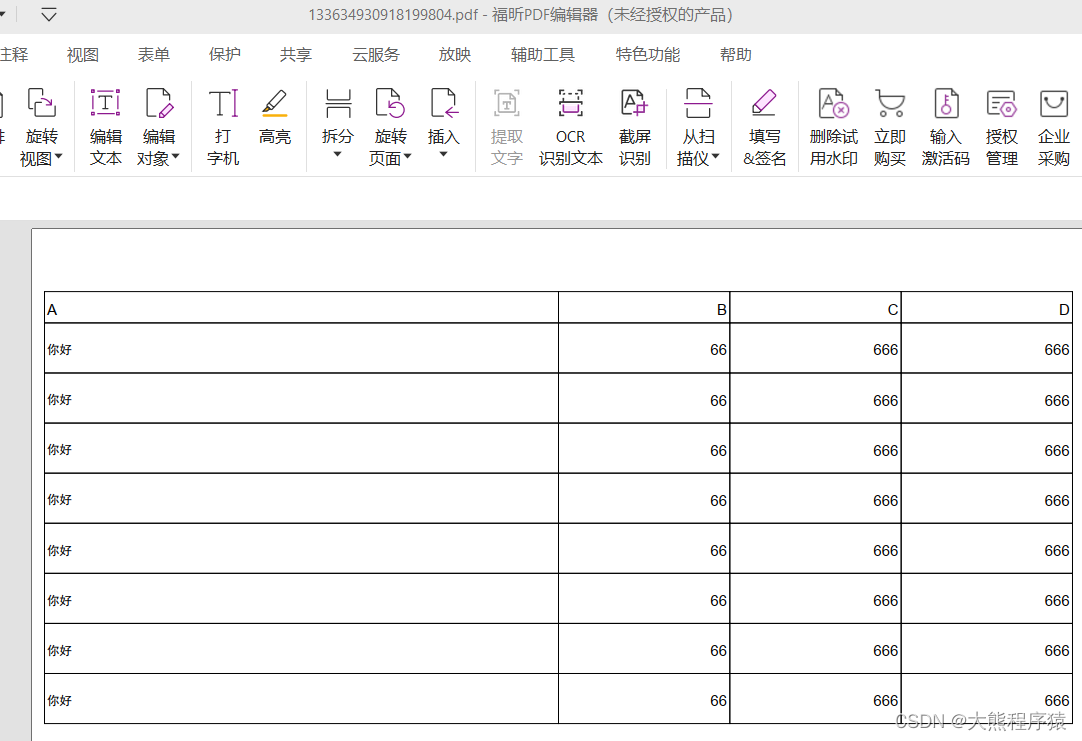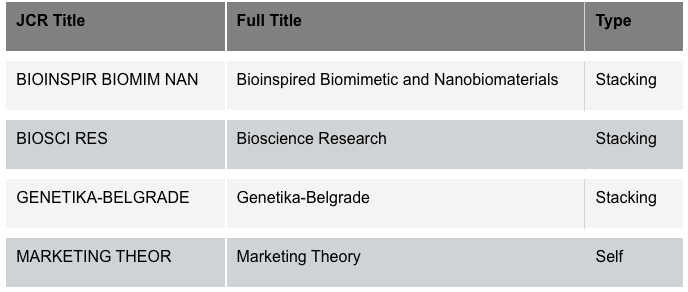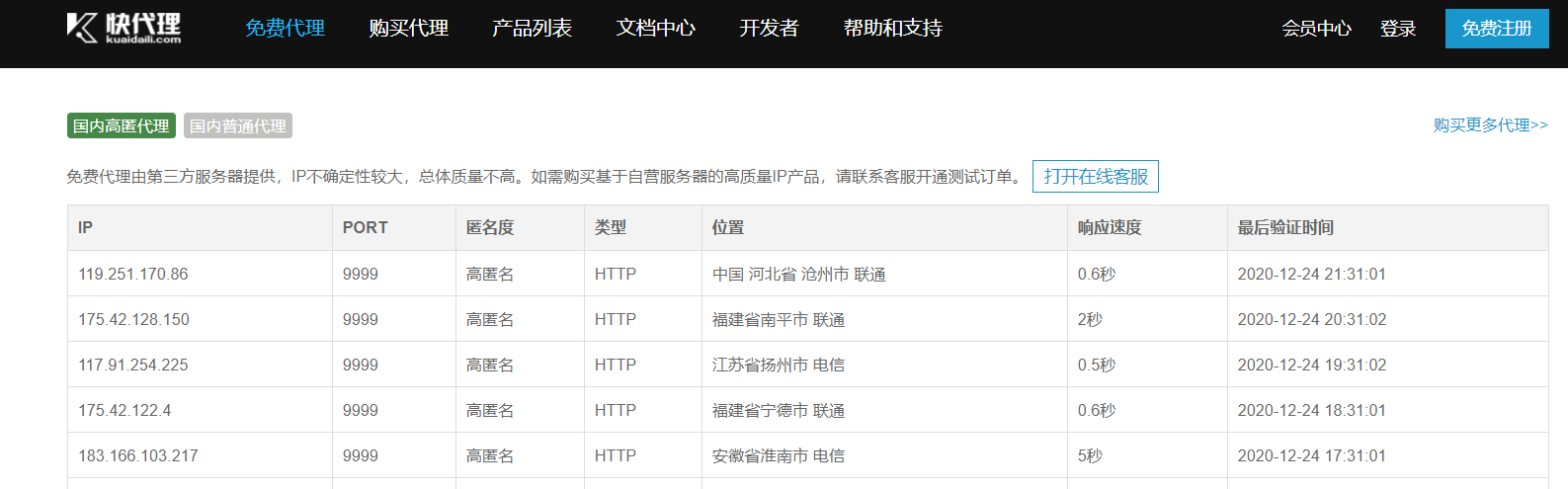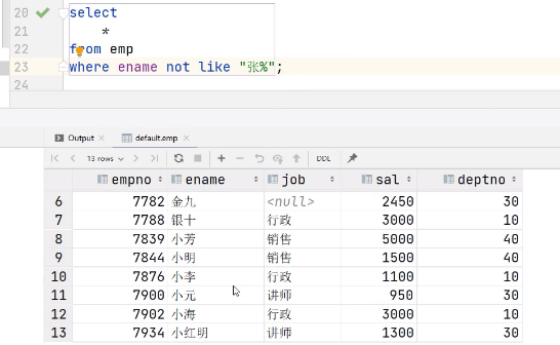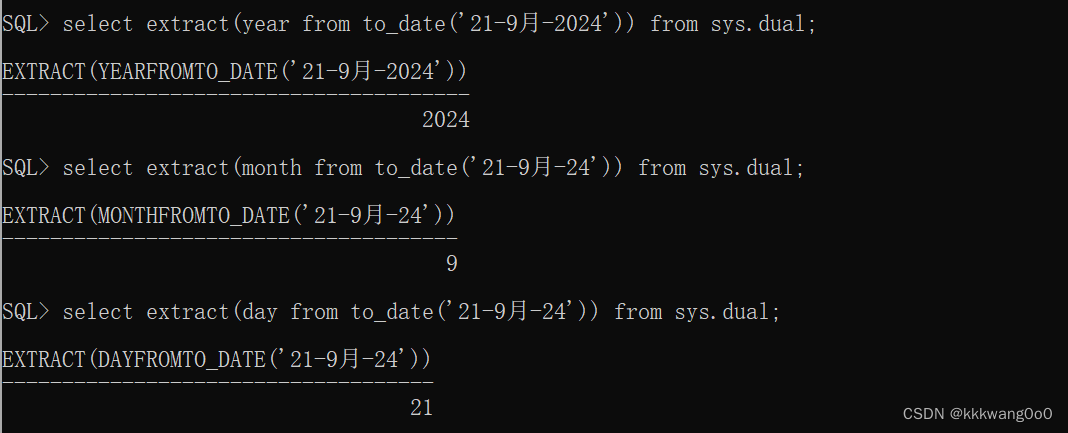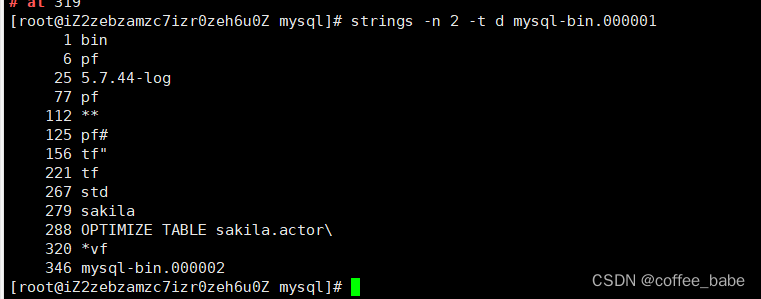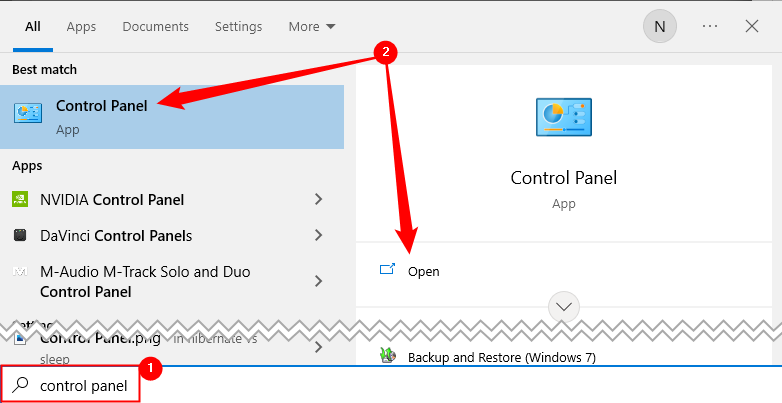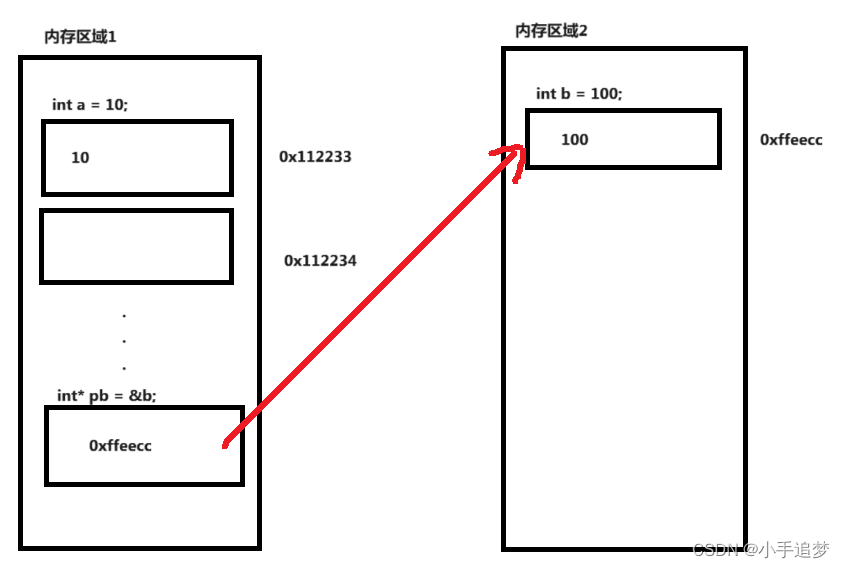系列文章目录
Docker部署Nginx1.21.5(保姆级图文教程)
Docker部署MySQL8.3.0(保姆级图文教程)
文章目录
- 一、环境
- 二、拉取镜像
- 2.1 查找 Docker Hub 上的 nginx 镜像
- 2.2 拉取Nginx镜像
- 2.3 查看Nginx镜像
- 三、在宿主机创建目录
- 四、启动临时容器,拷贝nginx容器内配置文件
- 4.1 启动nginx容器,后台运行
- 4.2 拷贝nginx容器内 nginx.conf文件和default.conf文件志宿主机目录
- 4.3 删除临时nginx容器
- 4.4 赋予宿主机配置文件权限
- 四、启动正式的nginx容器
- 五、测试
- 5.1 去到/home/nginx/html目录下
- 5.2 创建index.html文件
- 5.3 浏览器测试
一、环境
| 名称 | 备注 |
|---|---|
| 操作命令对象 | Docker 版本26.1.3 |
| 远程操作系统 | CentOS 7.9 64位 |
| 远程管理工具 | FinalShell 版本4.3.11 |
| 安装软件名称 | Nginx 版本1.21.5 |
二、拉取镜像
2.1 查找 Docker Hub 上的 nginx 镜像
docker search nginx

2.2 拉取Nginx镜像
没写tag默认安装最新版本
docker pull nginx

2.3 查看Nginx镜像
docker images nginx

三、在宿主机创建目录
后面用于挂载nginx容器内目录,这里就放在home目录下
mkdir -p /home/nginx/{conf,conf.d,html,logs}

四、启动临时容器,拷贝nginx容器内配置文件
4.1 启动nginx容器,后台运行
docker run -d --name nginx -p 80:80 nginx

4.2 拷贝nginx容器内 nginx.conf文件和default.conf文件志宿主机目录
cp 拷贝命令
docker cp nginx:/etc/nginx/nginx.conf /home/nginx/conf
docker cp nginx:/etc/nginx/conf.d/default.conf /home/nginx/conf.d

4.3 删除临时nginx容器
-f 表示强制删除
docker rm -f nginx

4.4 赋予宿主机配置文件权限
777表示可读、可写、可执行
chmod 777 /home/nginx/{html,logs,conf.d/default.conf,conf/nginx.conf}

四、启动正式的nginx容器
-d表示后台运行
-p表示端口映射
--restart=always表示容器退出时总是重启
--name表示容器命名
-v表示数据卷挂载
docker run -d -p 80:80 --restart=always --name nginx \
-v /home/nginx/html:/usr/share/nginx/html \
-v /home/nginx/conf/nginx.conf:/etc/nginx/nginx.conf \
-v /home/nginx/conf.d/default.conf:/etc/nginx/conf.d/defalut.conf \
-v /home/nginx/logs:/var/log/nginx \
nginx

五、测试
5.1 去到/home/nginx/html目录下
cd /home/nginx/html
5.2 创建index.html文件
vim index.html
按键盘i键进行输入
!DOCTYPE html>
<html>
<head>
<meta charset="utf-8">
<title>Nginx test</title>
</head>
<body>
<h1>Author : Donkor</h1>
<p>Nginx 测试</p>
</body>
</html>
按键盘esc键退出输入,输入:wq保存退出

5.3 浏览器测试
放开你的服务器80端口(安全组规则配置)
放开你的服务器80端口(安全组规则配置)
放开你的服务器80端口(安全组规则配置)
输入公网IP地址,页面访问成功

访问成功
完成ヾ(◍°∇°◍)ノ゙